Якщо ви плануєте отримати Google Wi-Fi , ви, мабуть, цікавитесь, скільки балів вам потрібно. Прочитайте цю статтю, і ви знайдете відповідь на це питання.
Крім того, ми спробуємо надати вам дуже важливу інформацію, пов’язану з точками Google Wi-Fi .
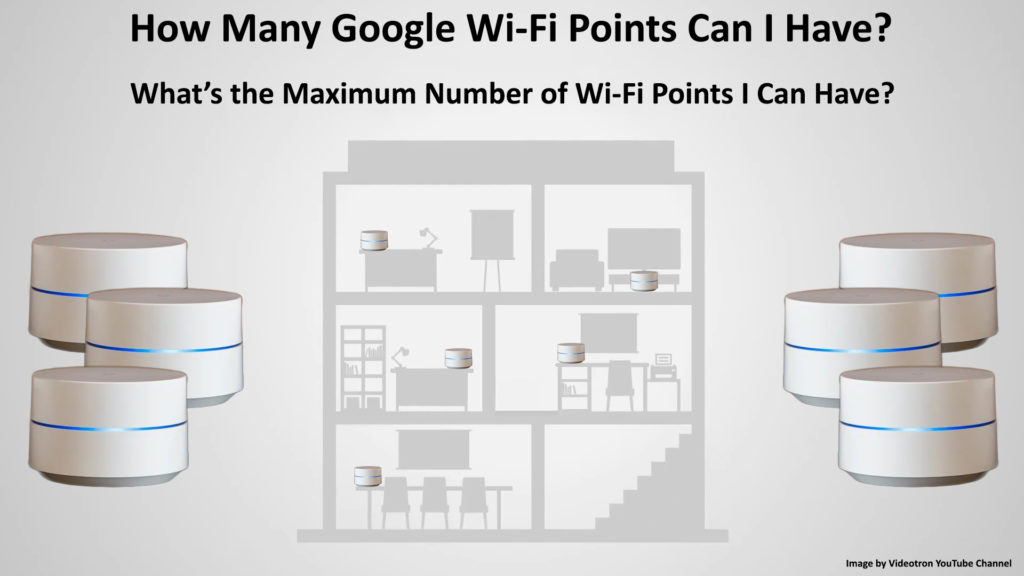
Основна інформація про Google Wi-Fi
- Google Wi-Fi є частиною системи Wi-Fi Home Mesh .
- У вашому будинку буде плавне, надійне покриття Wi-Fi завдяки Google Wi-Fi, який займає місце вашого звичайного маршрутизатора .
- Щоб використовувати Google Wi-Fi, вам потрібен Інтернет-план із вашим провайдером, а також модемом для підключення до Інтернету. Необхідно також мати обліковий запис Google, а також смартфон із попередньо встановленим додатком Google Home.
- Лише Google Nest Wi-Fi , Google Wi-Fi та маршрутизатори та очки OnHub можуть використовуватися з Google Wi-Fi для створення сітчастої мережі (інші маршрутизатори несумісні з Google Wi-Fi).
- Щоб забезпечити найкращу можливу продуктивність Wi-Fi по всьому будинку, ви можете додати кілька точок Google Wi-Fi. Додавши їх, у вас буде з'єднання Wi-Fi в місцях, де раніше не було Wi-Fi.
- Ваша основна точка повинна бути підключена до модему за допомогою кабелю Ethernet . Усі інші точки Wi-Fi, які будуть додані, підключуються бездротово, без використання кабелю Ethernet (звичайно, ви можете їх Hardwire, якщо хочете ).
- Google Wi-Fi дає вам сильний сигнал у всьому будинку-коли ви рухаєтесь по будинку, Google Wi-Fi автоматично перемикає вас на найближчу до вас точку, що дає вам чудовий сигнал Wi-Fi у будь-який час.
Налаштування основної точки Google Wi-Fi (Google Wi-Fi Router)
Ось як встановити першу/первинну точку Wi-Fi:
- Відкрийте додаток Google Home на своєму пристрої iOS або Android (якщо у вас ще немає програми, завантажте його).
- Знайдіть ідеальне місце для своєї первинної точки Wi-Fi . Ми рекомендуємо знайти його десь там, де він буде видно, а не заблоковано меблями чи стінами. Телевізійна полиця була б ідеальним місцем.
- Підключіть один кінець кабелю Ethernet до порту WAN на вашому пристрої Google Wi-Fi.
- Тепер підключіть інший кінець кабелю у свій модем.
- Підключіть адаптер живлення в розетку стіни.
- Після підключення основної точки Google Wi-Fi до розетки зачекайте близько півтора хвилини. Синє світло повинно почати блимати. Це миготіння означає, що ви можете розпочати налаштування через додаток.
- Відкрийте додаток на своєму смартфоні.
- Виберіть Додати, а потім торкніться налаштування пристрою.
- Клацніть Новий пристрій.
- Виберіть додому.
- Ваша точка Google Wi-Fi буде виявлена додатком. Виберіть Так, щоб продовжити.
- Скануйте QR-код, розташований внизу вашої точки Google Wi-Fi.
- Виберіть існуючу кімнату або зробіть новий для свого маршрутизатора.
- Щоб закінчити налаштування, дотримуйтесь покрокових інструкцій у додатку.
- Тепер ваша бездротова мережа буде створена. Це може зайняти кілька хвилин.
Додавання другої точки
- Відкрийте додаток Google Home.
- Виберіть Додати, потім натисніть Налаштування пристрою.
- Торкніться нового пристрою.
- Виберіть додому (за запитом).
- Ваш пристрій Wi-Fi буде виявлений програмою.
- Виберіть Так, щоб продовжити.
- Виберіть свою точку Wi-Fi Google, якщо там, а потім натисніть Далі.
- Тепер ви повинні сканувати QR-код у нижній частині вашої точки Google Wi-Fi. Щоб продовжити без сканування QR -коду, натисніть кнопку Продовжити без сканування, але тоді вам доведеться ввести клавішу налаштування, розташовану внизу пристроїв.
- Ваша точка Google Wi-Fi тепер підключена.
- Щоб закінчити налаштування, дотримуйтесь покрокових інструкцій.
- Якщо ви хочете додати більше точок Google Wi-Fi , повторіть цю процедуру.
Налаштування Google Wi-Fi маршрутизатор та бали
Робота з проблемами налаштування
У рідкісних випадках у вас можуть виникнути деякі проблеми під час встановлення крапки . Якщо ви опинитесь у такій ситуації, буде дуже корисно знати, що робити. Ось деякі пропозиції, які повинні успішно усунути проблеми:
- Ми почнемо з найпростішого рішення - вам потрібно вимкнути модем, потім маршрутизатор і нарешті точку. Тепер увімкніть їх.
- Перевірте, чи всі точки успішно підключені до правильної мережі Wi-Fi .
- Скиньте свій Google Wi-Fi вказує на фабричні налаштування.
Як скинути Google Wi-Fi на заводські за замовчуванням
- Якщо жодне з цих простих виправлень вирішує проблему, зверніться до підтримки клієнтів, вони повинні знати, в чому проблема.
Скільки бали Google Wi-Fi я можу мати?
Тепер, коли ми висвітлювали основи Google Wi-Fi і показали вам, як його налаштувати, давайте поговоримо про те, скільки цих моментів ви можете мати.
Найвищу кількість точок Wi-Fi в мережі рекомендується бути п’ять. Чому?
Що ж, ви повинні знати, що використання більш ніж 5 пристроїв може негативно вплинути на продуктивність мережі Wi-Fi. Крім того, на практиці вам не потрібно додати більше 5 балів. Оптимальна кількість точок Google Wi-Fi-дві. Навіть якщо ви живете в трохи більшому будинку, 2 бали повинні бути достатньо.
Одна точка Google Wi-Fi охоплює 1500 квадратних футів. Тож якщо ви поєднуєте лише одну точку Wi-Fi Google з маршрутизатором Google Nest Wi-Fi (який охоплює 2200 квадратних футів), ви можете покрити 3700 квадратних футів. З двома точками ви можете покрити 5200 квадратних футів, з трьома 6 700 квадратних футів, з чотирма 8 200 квадратних футів. Нарешті, з максимум 5 точок Wi-Fi, ви можете покрити 9 700 квадратних футів, що більш ніж достатньо для будь-якого домогосподарства. Ви розумієте, що розмір будинку є головним фактором, який впливає на кількість необхідних точок Wi-Fi.
Крім того, будівництво будинку, точніше стіни, меблі та інші речі, що блокують сигнали Wi-Fi, також можуть впливати на кількість необхідних точок. Google Wi-Fi Point найкраще працює, коли його видимі та не заблоковані перешкодами. Перешкоди можуть заважати сигналу Wi-Fi, тому, якщо у вашому домі є багато суцільних перешкод (бетонних стін), вам може знадобитися додаткова точка, щоб покрити весь будинок (під час розміщення точок, намагайтеся уникати перешкод, про які ми згадували) .
Як ви бачили, немає жодної відповіді на питання, скільки я можу мати Google Wi-Fi Points, оскільки це індивідуально для кожного користувача та його потреб і в першу чергу залежить від того, яку область ви хочете покрити Wi-Fi.
Висновок
Використовуючи поради та поради з цієї статті, ви повинні мати можливість налаштувати свій пристрій Google Wi-Fi без проблем. Ми сподіваємось, що ця публікація полегшила вам визначити, скільки точок вам потрібно для вашої установки Wi-Fi.
